Sega CD ဂိမ်းများကိုနောက်ဆုံးပေါ်ရေနွေးငွေ့ကုန်းပတ် update နှင့်အတူသွားပါ
ဤလမ်းညွှန်အသေးစိတ်အချက်အလက်များကိုသင်၏ရေနွေးငွေ့ကုန်းပတ်ပေါ်တွင် Sega CD ဂိမ်းများကိုမည်သို့ကစားရမည်ကိုမည်သို့ပြုလုပ်ရမည်နည်း။ Setup, ROM လွှဲပြောင်းခြင်းနှင့်အကောင်းဆုံးစွမ်းဆောင်ရည်အတွက်အကောင်းမြင်မှုကိုကျွန်ုပ်တို့ဖုံးအုပ်ပါမည်။
တပ်ဆင်ခြင်းအဆင့်နှင့်အကြံပြုချက်များ
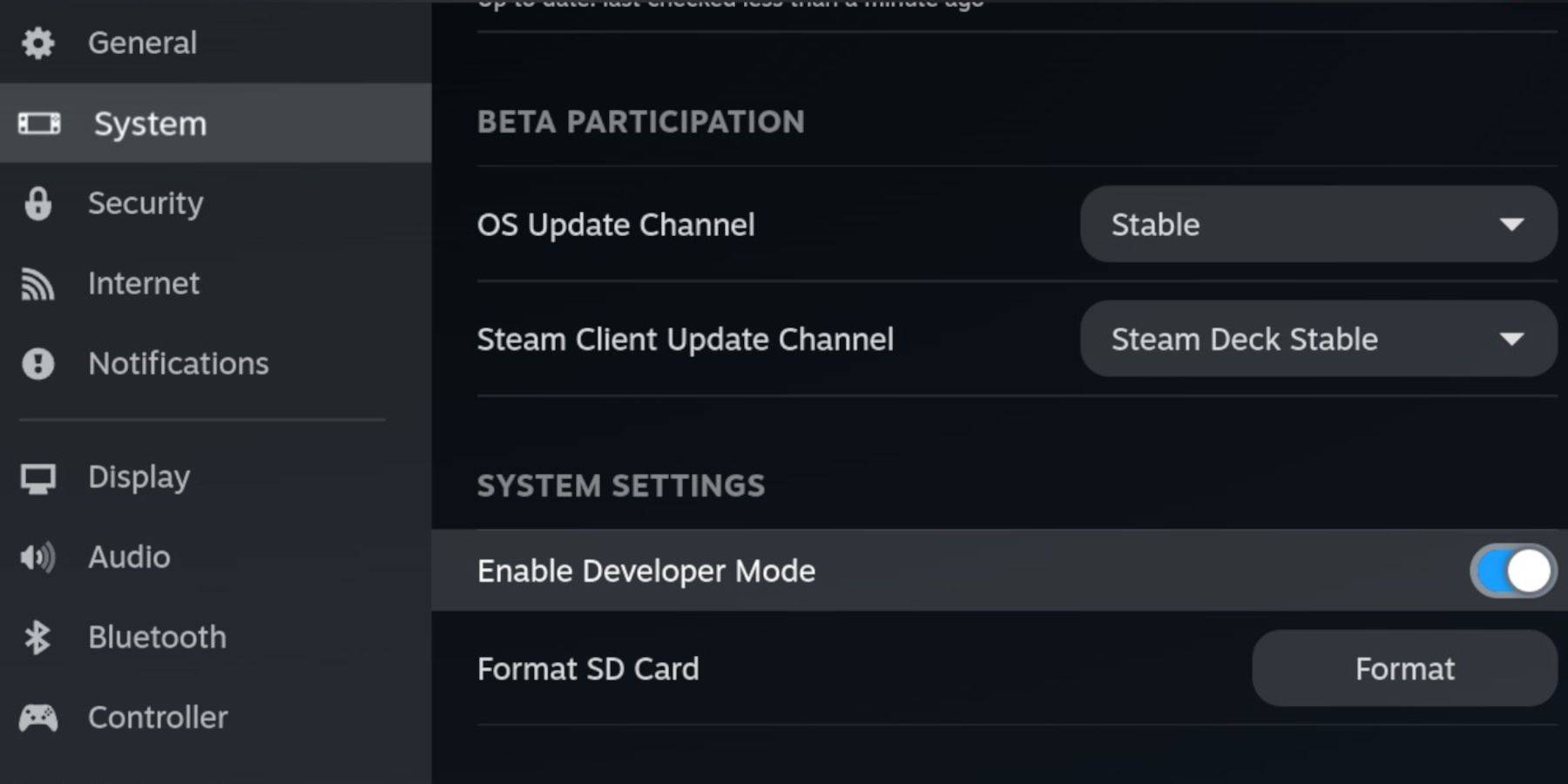 မစတင်မီ developer mode နှင့် cef Remote Debing ကို Entudeck မွမ်းမံမှုများနှင့်လိုက်လျောညီထွေဖြစ်အောင်ပြုလုပ်ရန်သင်၏ရေနွေးငွေ့ကုန်းပတ်ပေါ်သို့ enable လုပ်ပါ။
မစတင်မီ developer mode နှင့် cef Remote Debing ကို Entudeck မွမ်းမံမှုများနှင့်လိုက်လျောညီထွေဖြစ်အောင်ပြုလုပ်ရန်သင်၏ရေနွေးငွေ့ကုန်းပတ်ပေါ်သို့ enable လုပ်ပါ။
-
သင်၏ Steam ကုန်းပတ်ပေါ်ရှိ
- ပါဝါ။
- Steam Menu (Steam button) ကိုရယူပါ။
- system> developer mode သို့သွားပါ။
- developer menu သို့သွားပြီး Cef Remote Debugging ကိုဖွင့်ပါ။
- Steam ခလုတ်ကို နှိပ်. Power ကိုရွေးပြီး desktop mode သို့ပြောင်းပါ။
မရှိမဖြစ်လိုအပ်သောပစ္စည်းများ:
- achudeck နှင့်ဂိမ်းများအတွက်အမြန် A2 microSD ကဒ်။ ဒီကဒ်ကိုရေနွေးငွေ့ကုန်းပတ်ပေါ်တွင် format လုပ်ပါ။
- တရားဝင်ရရှိသော Sega CD ROM များနှင့် BIOS ဖိုင်များရရှိခဲ့သည်။
- (optional) (optional လုပ်ပါ။ ) ကီးဘုတ်နှင့်ချိတ်ဆက်ရန် Keyboard နှင့် Mouse ။
သင်၏ SD ကဒ်ကို format လုပ်ခြင်း -
- သင်၏ microSD ကဒ်ကိုထည့်ပါ။
- Steam menu ကို 0 င်ရောက်ပြီးသိုလှောင်မှုကိုသွားပြီး SD ကဒ်ကို format လုပ်ပါ။
emudeck လုပ်ခြင်း
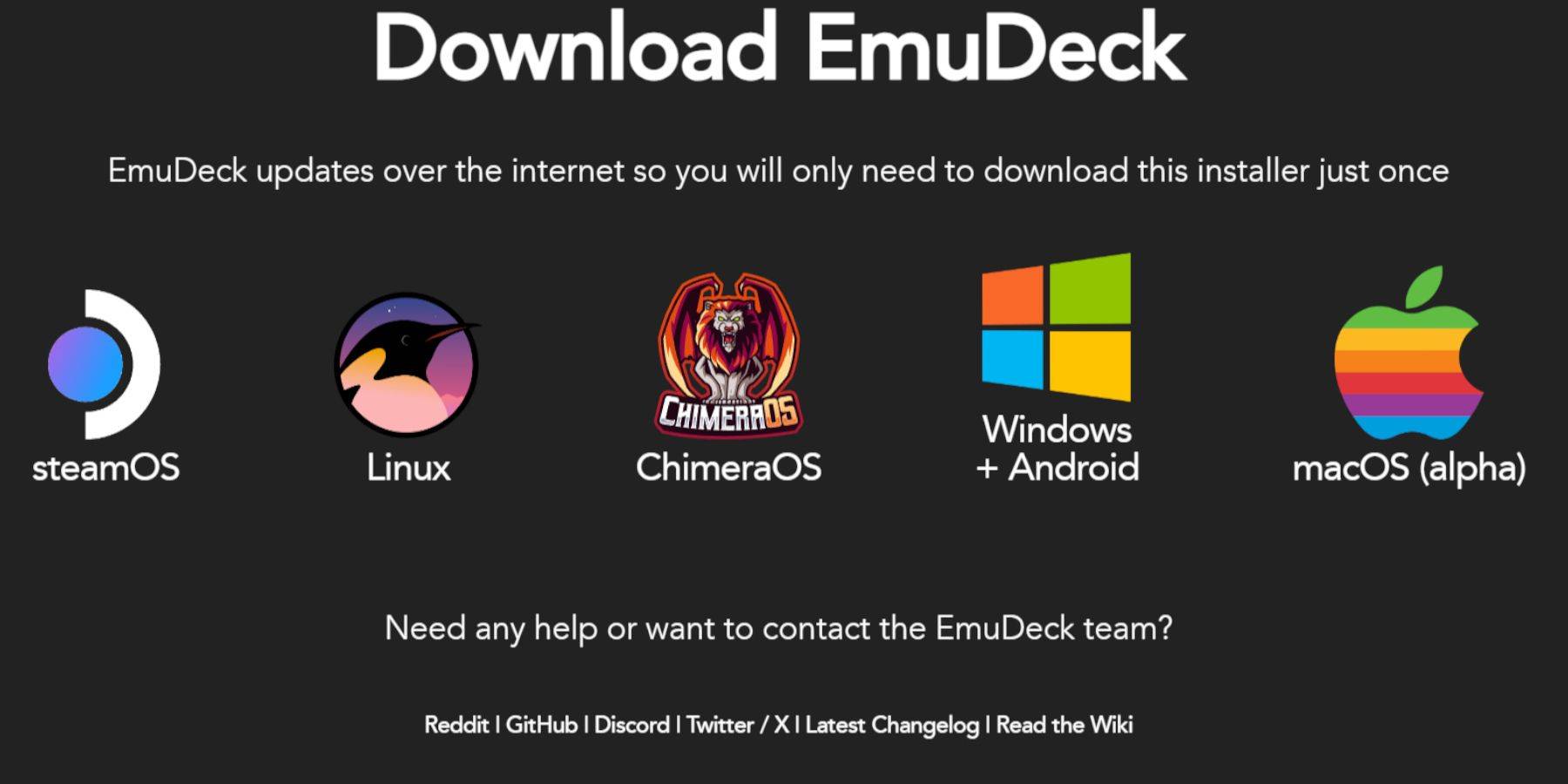
- Steam ခလုတ်ကို နှိပ်. Desktop Mode သို့ပြောင်းပါ။
- browser တစ်ခုကို download လုပ်ပါ။ Steamos ဗားရှင်းကိုရွေးချယ်ပါ။
- installer ကို run ပါ, Custom Installation ကိုရွေးပါ, သင်၏ SD ကဒ်ကိုရွေးပါ, သင်၏ Steam Card ကိုရွေးချယ်ပြီး Retroacch, Steam ROMA မန်နေဂျာ, တပ်ဆင်ခြင်းကိုဖြည့်စွက်ပါ။
Sega CD ဖိုင်များကိုလွှဲပြောင်းခြင်း
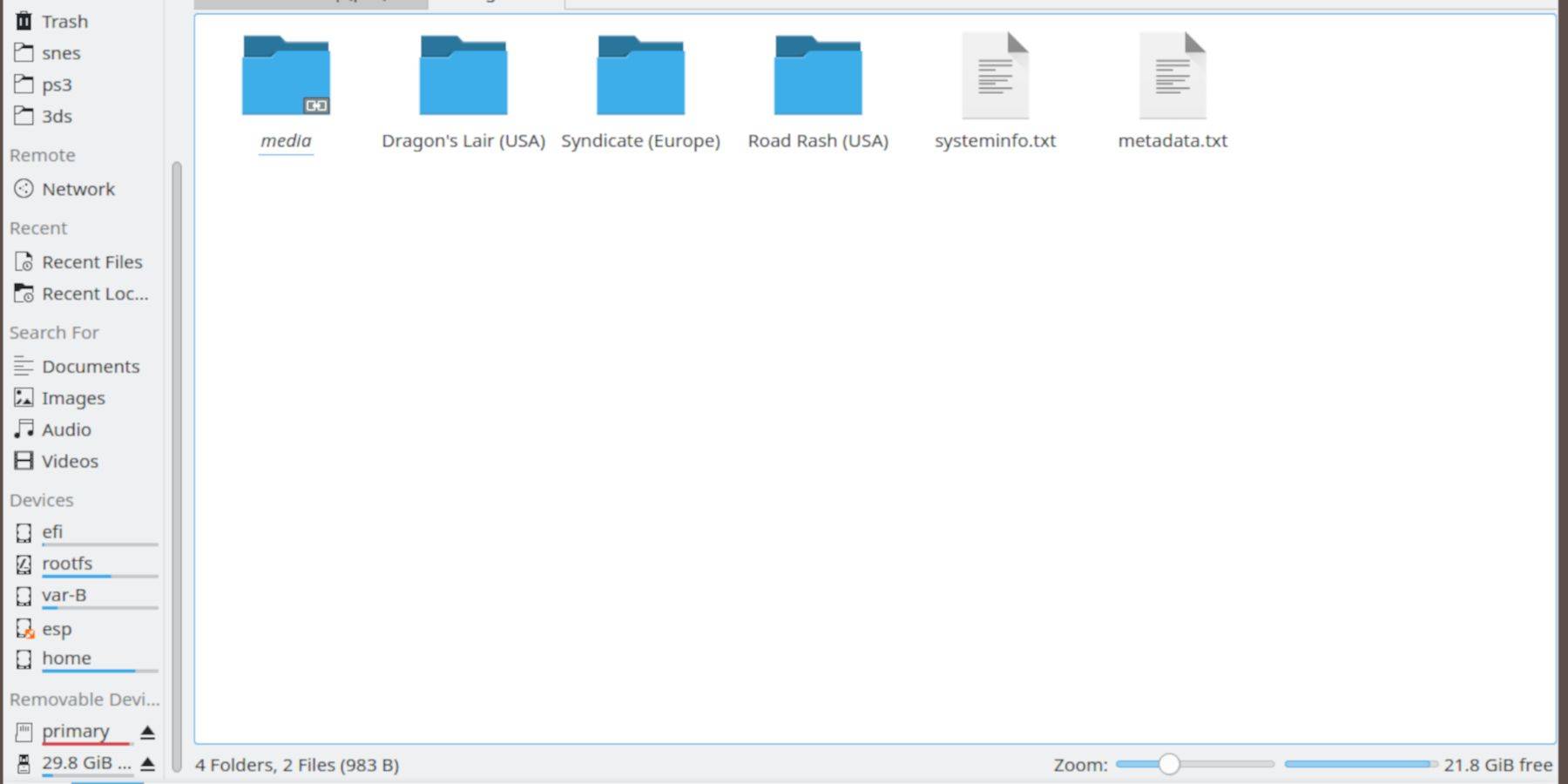
BIOS ဖိုင်များ:
- Dolphin file browser (desktop mode တွင်) ဖွင့်ပါ။
- သင်၏ SD ကဒ် (မူလတန်း) သို့သွားပါ။
EmulationBIOS ဖိုင်တွဲသို့သွားပြီးသင်၏ BIOS ဖိုင်များကိုလွှဲပြောင်းပါ။
Sega CD ROM:
-
PrimaryEmulationROMS>segaCD>megaCD> (သို့မဟုတ် - ) သို့သွားပါ။
Steam ROM မန်နေဂျာနှင့် ROM ကိုထည့်ခြင်း 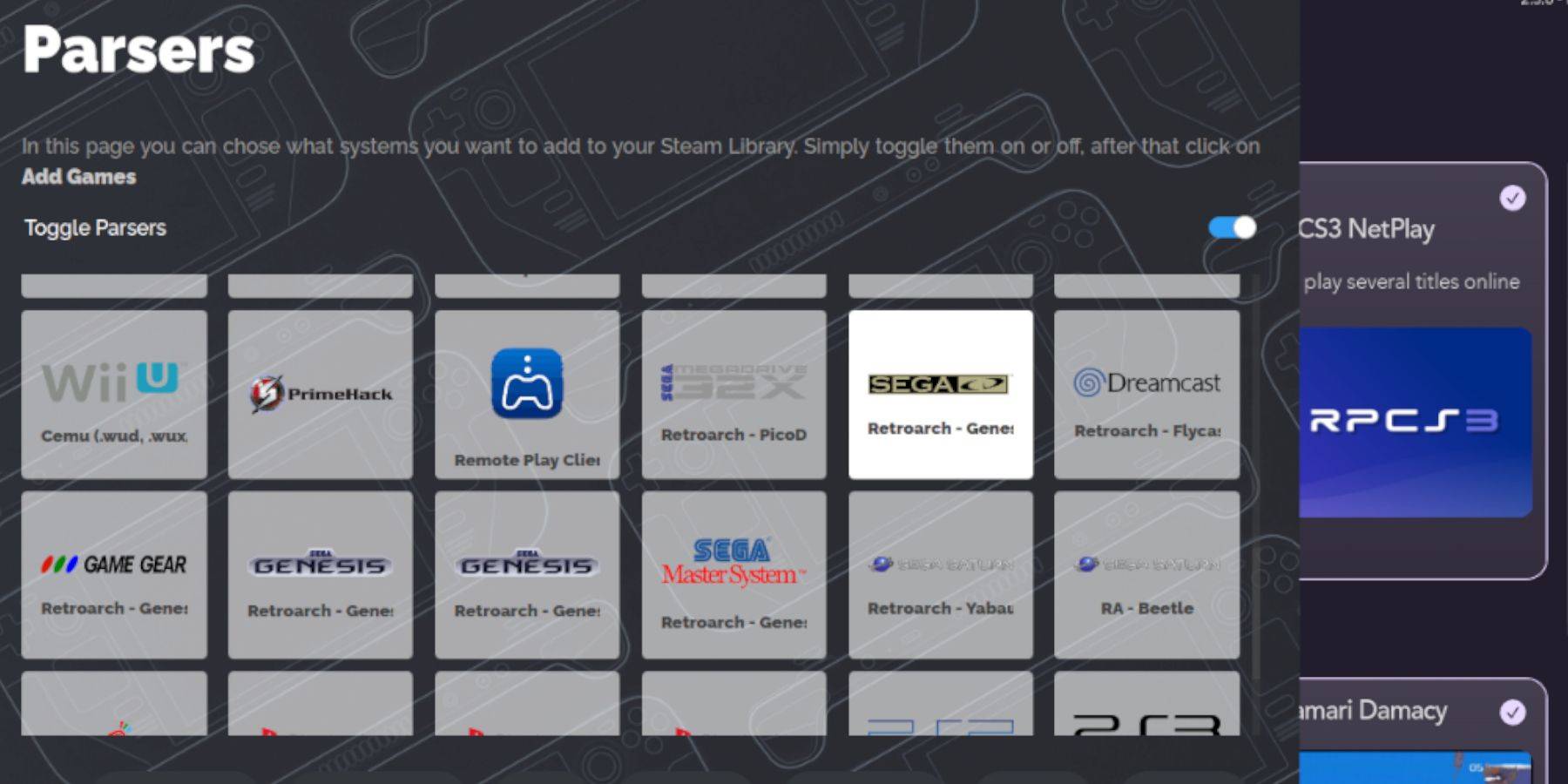
- Open Endeck ကိုဖွင့်ပြီး Steam ROM မန်နေဂျာကိုဖွင့်ပါ။
- Next ကိုနှိပ်ပါ။ ထို့နောက် Nintendo DS Windows နှစ်ခုစလုံးကိုနှိပ်ပါ (Sega CD အတွက်ပင်ဤအဆင့်သည်လိုအပ်သည်) ။
"Add Games" နှင့်ထို့နောက် "ခွဲခြမ်းစိတ်ဖြာခြင်း" ကိုနှိပ်ပါ။ SRM သည်သင်၏ဂိမ်းများနှင့်အဖုံးများကိုပြင်ဆင်လိမ့်မည်။
ပျောက်ဆုံးနေသောအဖုံးများပြင်ဆင်ခြင်း 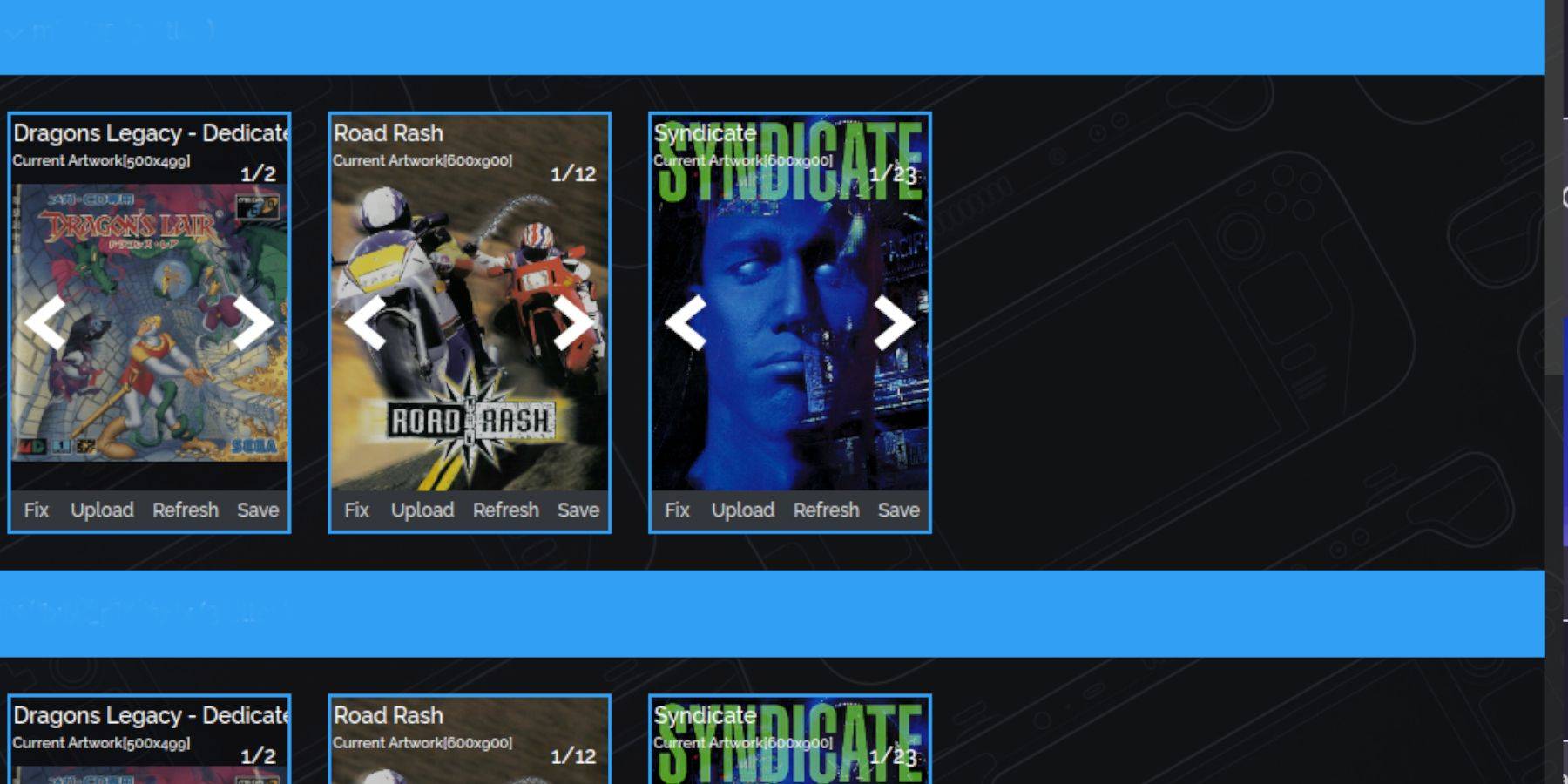 fixing
fixing
- အဖုံးများပျောက်နေလျှင်:
- ကိုနှိပ်ပါ "fix" ကိုနှိပ်ပါ
မျက်နှာဖုံးကိုရွေးပြီး "Save နှင့် Close" ကိုနှိပ်ပါ
[🎜] [🎜] လက်ဖြင့်အဖုံးများထည့်ခြင်း။ [🎜] [🎜]- "Upload" ကိုနှိပ်ပါ။
- သင်၏ဒေါင်းလုပ်လုပ်ထားသောအဖုံးပုံကိုရွေးပါ။
- "Save နှင့် Close" ကိုနှိပ်ပါ။
သင်၏ Sega CD ဂိမ်းများကိုကစားခြင်း
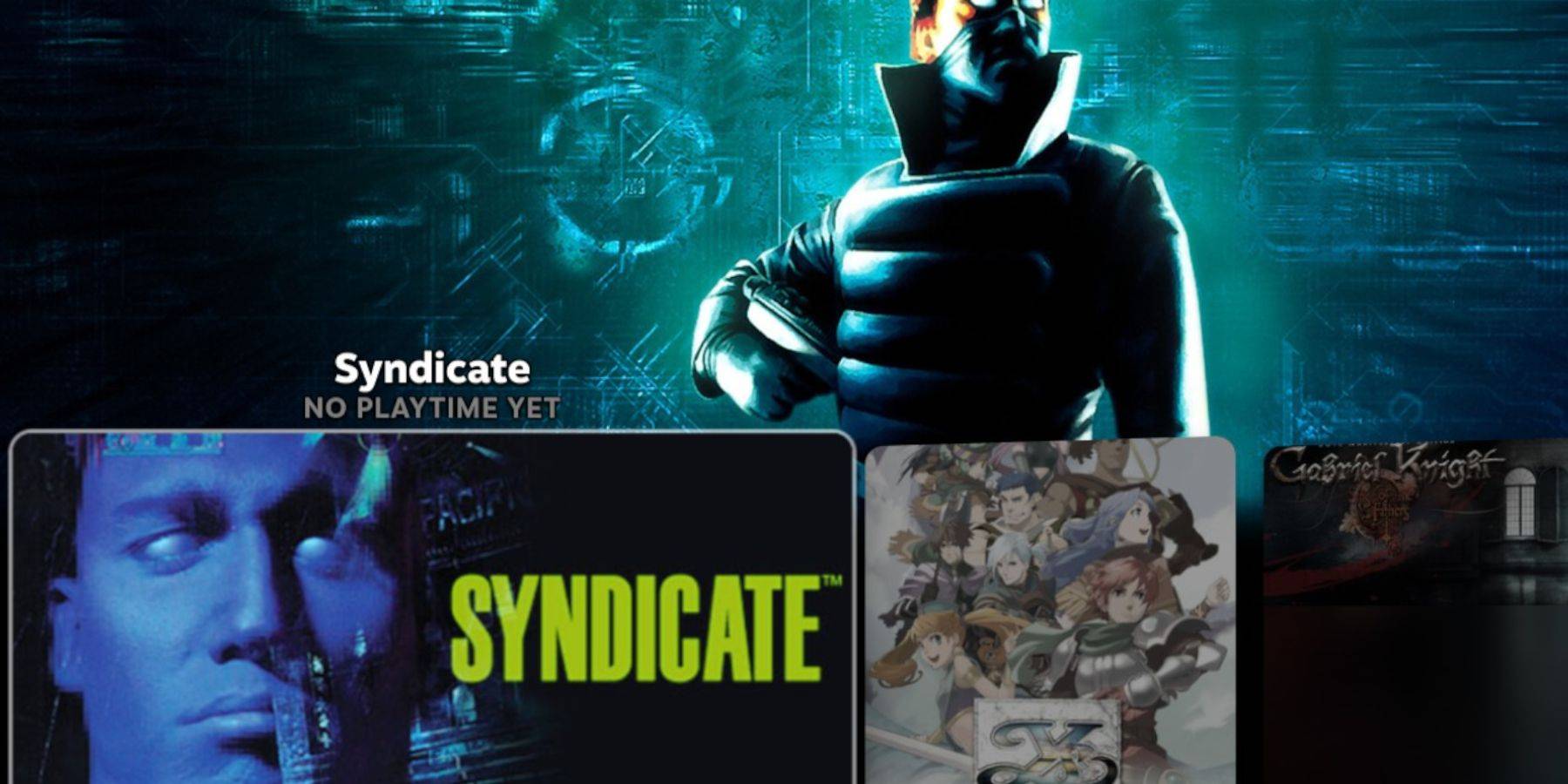
- Steam Button ကိုနှိပ်ပြီးစာကြည့်တိုက်သို့သွားပါ။
- သင်၏ဂိမ်းများကိုစတင်ရန် Sega CD ဖိုင်တွဲကိုဖွင့်ပါ။
Emulation Station ကိုအသုံးပြုပြီး
- Steam ခလုတ်ကိုနှိပ်ပါ, ထို့နောက်စာကြည့်တိုက်သို့သွားပါ။
ကုန်းပတ် loader ကိုတပ်ဆင်ခြင်းနှင့်ပါဝါကိရိယာများတပ်ဆင်ခြင်း 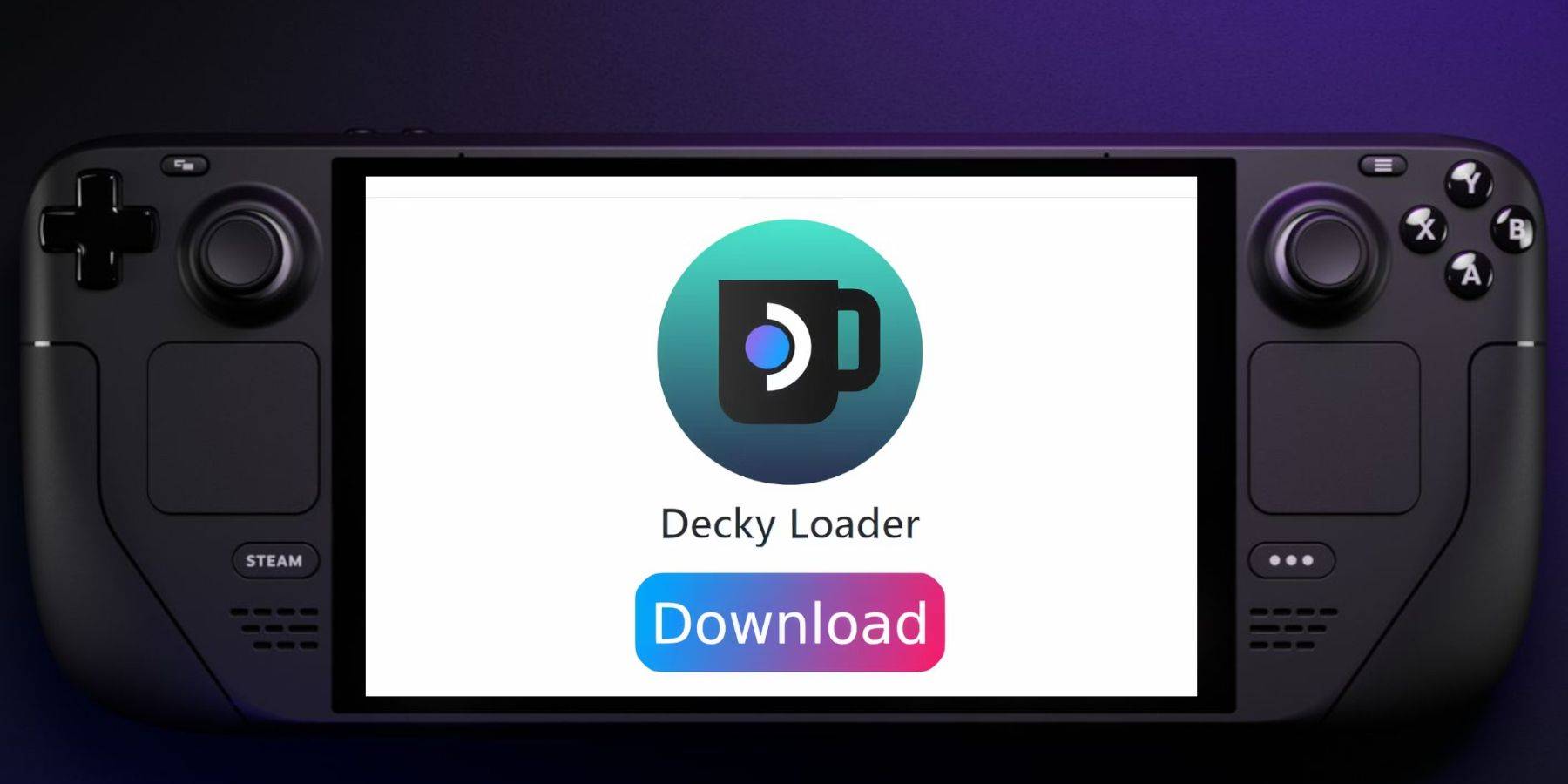
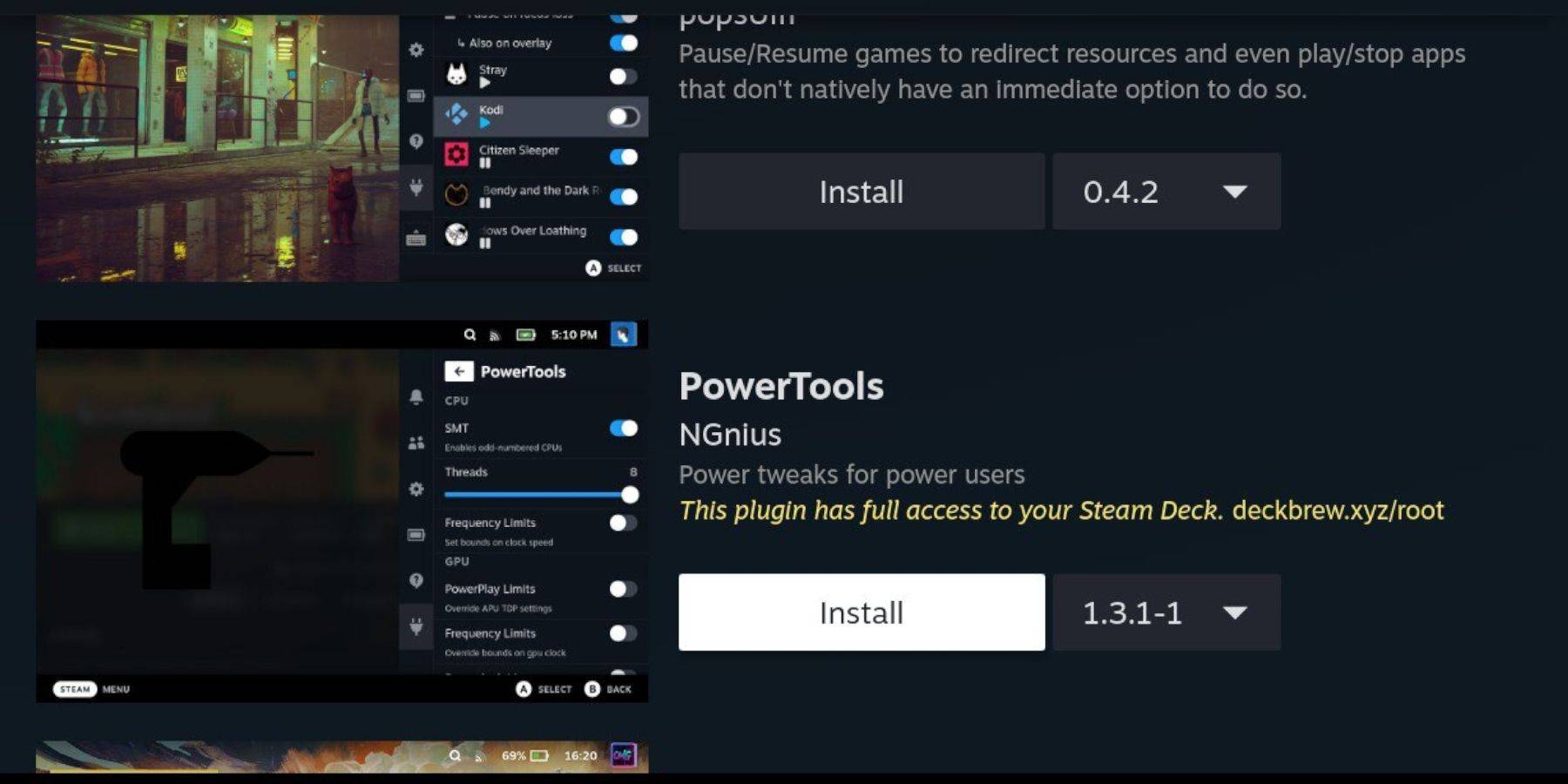
- ကုန်းပတ် loader:
- desktop mode သို့ပြောင်းပါ။
installer ကို run ပြီးအကြံပြုထားသော install ကိုရွေးချယ်ပါ။ Gaming Mode တွင်ပြန်လည်စတင်။
- Power Tools:
- Decky Loader Plugin menu (QAM Button) ကိုဖွင့်ပါ။
ပါဝါကိရိယာများအတွင်းရှိချိန်ညှိချက်များကို outsize လုပ်ပါ (SMTS ကိုပိတ်ပါ, ချည်နှောင်ခြင်းများကိုပိတ်ထားပါ။
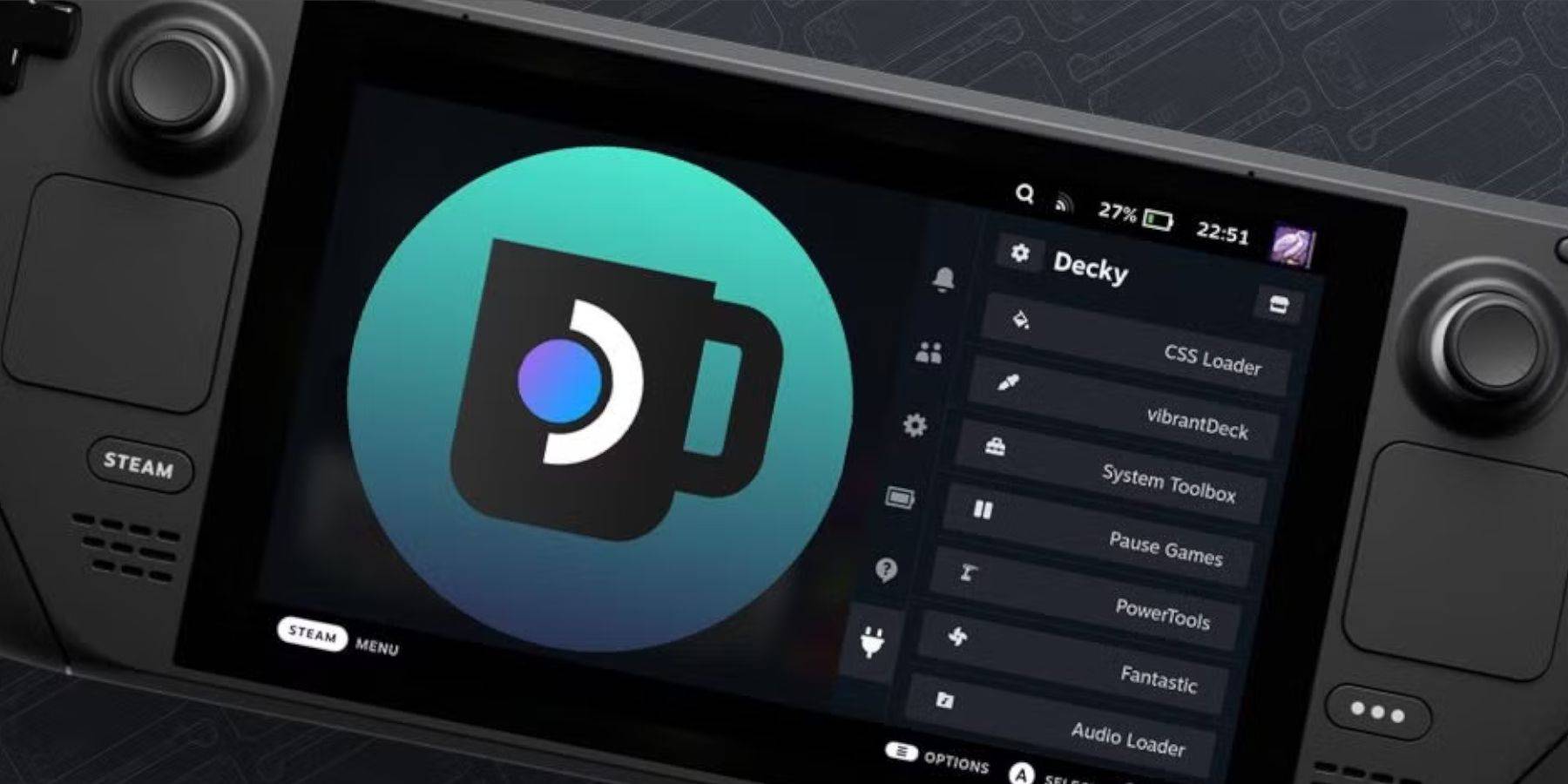 ရေနွေးငွေ့ကုန်းပတ်အသစ်ပြောင်းခြင်းပြီးနောက်ကုန်းပတ် loader ကိုပြုပြင်ခြင်း
ရေနွေးငွေ့ကုန်းပတ်အသစ်ပြောင်းခြင်းပြီးနောက်ကုန်းပတ် loader ကိုပြုပြင်ခြင်း
- update တစ်ခုအပြီးကုန်းပတ် loader ကိုဖယ်ရှားပါက
- desktop mode သို့ပြောင်းပါ။
sudo ကုန်းပတ်ကို Github မှ Download လုပ်ပါ။ - installer ကို သုံး. အသုံးပြုပါ။ သင် sudo စကားဝှက်ကိုဖန်တီးရန်လိုအပ်နိုင်သည်။
သင်၏ Steam ကုန်းပတ်ကိုပြန်လည်စတင်ပါ။
[🎜] [🎜] ဒီ setup ကိုပြီးဆုံးသည်။ သင်၏ရေနွေးငွေ့ကုန်းပတ်ပေါ်တွင်သင်၏ Sega CD ဂိမ်းများကိုခံစားပါ။ [🎜]- 1 Pokemon Go ၏ 2025 ခုနှစ်၏ ပထမဆုံးသော လူထုနေ့တွင် Sprigaito ပါဝင်မည်ဖြစ်သည်။ Jan 05,2025
- 2 အားလပ်ရက်သူခိုးသည် ရှာဖွေသူများမှတ်စုများတွင် ရောက်ရှိလာသည်။ Dec 26,2024
- 3 Watcher of Realms ဤကျေးဇူးတော်နေ့နှင့် Black Friday တွင် သူရဲကောင်းအသစ်များနှင့် စကင်များကို ချပေးနေသည်။ Dec 30,2024
- 4 Jujutsu Kaisen Phantom Parade- 2024 အတွက် Tier List Update Dec 28,2024
- 5 Roblox forsaken ဇာတ်ကောင် Tier List 2025 Feb 14,2025
- 6 LEGO Fortnite တွင် Storm King ကိုဘယ်လိုရှာပြီးအနိုင်ယူမလဲ။ Jan 05,2025
- 7 GODDESS OF VICTORY: NIKKE နှစ်သစ်ကူး အပ်ဒိတ်တစ်ခု ချပေးနေပြီး Evangelion နှင့် Stellar Blade တို့နှင့် မကြာမီ ပူးပေါင်းလုပ်ဆောင်နေပါသည်။ Jan 04,2025
- 8 PUBG Mobile ချန်ပီယံရှစ် ဖိုင်နယ် နီးလာပြီ။ Jan 09,2025
-
ဒီဂျစ်တယ်ကိရိယာများ၏အနုပညာကျွမ်းကျင်
စုစုပေါင်း 10
-
Hidden Gems: မမျှော်လင့်ဘဲအသုံးဝင်သောအခြားအက်ပ်များ
စုစုပေါင်း 10




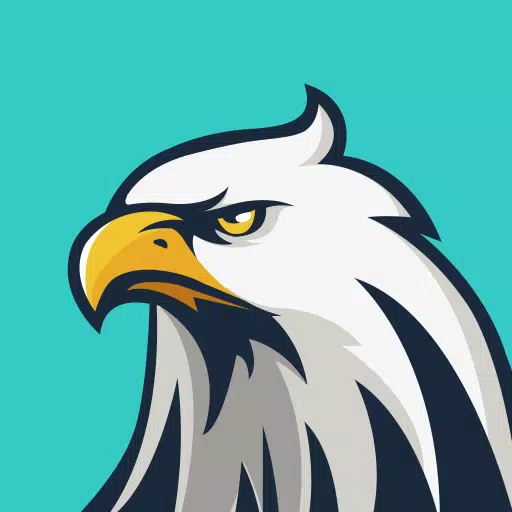

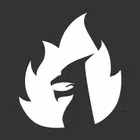
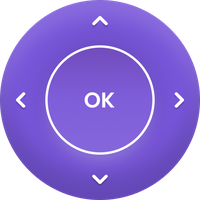







![LeMOMnade: Family Squeeze! – Version 1.1.1 [mtrellex]](https://img.3xbz.com/uploads/38/1719569762667e8d62c486e.jpg)


![My Cute Roommate 2 – New Version 1.0 Extra [Astaros3D]](https://img.3xbz.com/uploads/38/1719606486667f1cd652f1a.jpg)











